Użytkownicy laptopów HP narzekają na głośny hałas wentylatora i wyświetlają kod błędu wentylatora systemowego (90b). Ten błąd zwykle występuje, gdy uruchamiasz komputer, a wentylator systemowy zaczyna wirować szybciej. Ten błąd dotyczy wentylatora systemowego i wskazuje na problem z systemem grzewczym.
Jeśli niepokoi Cię również ten błąd, oto jak z łatwością naprawić kod błędu laptopa HP 90b.
Jak naprawić system chłodzenia w moim laptopie HP?
1. Zaktualizuj BIOS
- Pierwszą rzeczą, na którą powinieneś poszukać jakiejkolwiek oczekującej aktualizacji BIOSu do swojego laptopa. Najnowszą aktualizację systemu BIOS dla systemu można znaleźć w witrynie internetowej HP.
- Przejdź do strony HP Support Assistant tutaj i pobierz oprogramowanie HP Support Assistant. W razie potrzeby zainstaluj program.
- Uruchom oprogramowanie oraz w Moje urządzenia znajdź swój komputer i kliknij Aktualizacje
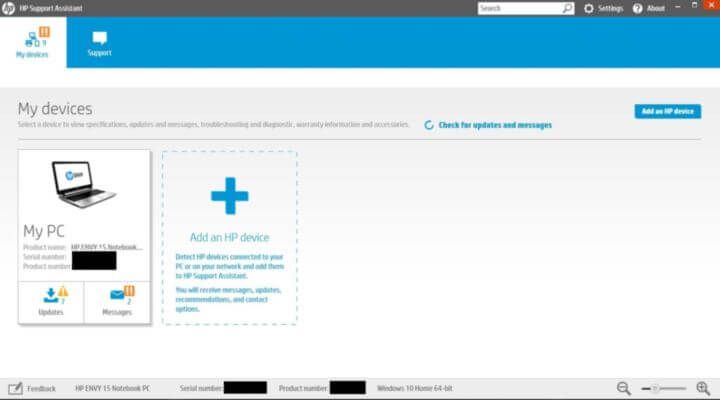
- Teraz kliknij „Sprawdź dostępność aktualizacji i wiadomości”, Aby pobrać najnowsze aktualizacje.
- Jeśli zostanie znaleziona jakakolwiek aktualizacja, zaznacz pole aktualizacji BIOS i kliknij Ściągnij i zainstaluj.
- Zamknij Asystenta pomocy technicznej po zainstalowaniu aktualizacji. Uruchom ponownie system i sprawdź, czy nie ma poprawy.
Dzięki temu oprogramowaniu do chłodzenia laptopa unikniesz przegrzania i przejmiesz kontrolę nad wentylatorem
2. Oczyść otwory wentylacyjne i wentylatory procesora
- Jeśli problem będzie się powtarzał, może to być spowodowane tym, że zewnętrzne otwory wentylacyjne laptopa nagromadziły kurz, powodując wyższą temperaturę, a tym samym błąd. Może się również zdarzyć, jeśli pasta termiczna zastosowana na procesor wyschnie i wymaga ponownego napełnienia.
- Po wyłączeniu komputera sprawdź zewnętrzne otwory wentylacyjne i usuń nagromadzony kurz, wdmuchując powietrze przez otwarte otwory wentylacyjne.
- Dokładnie wyczyść wentylatory procesora, a następnie ponownie załóż pokrywę. Uruchom ponownie komputer i sprawdź rozdzielczość.

- Jeśli problem nadal występuje, sprawdź, czy pasta termiczna procesora nie wyschła. Usuń resztki starej pasty termicznej i ponownie nałóż pastę termiczną. Jeśli nie wiesz, jak to zrobić, poszukaj pomocy specjalisty.
- Uruchom ponownie komputer i sprawdź, czy błąd się nie powtórzy. Ponieważ błąd jest głównie spowodowany problemami z ogrzewaniem, należy wyczyścić otwory wentylacyjne i ponowne nałożenie pasty termicznej powinno go rozwiązać.
3. Wykonaj twardy reset
- Jeśli problem będzie się powtarzał, spróbuj mocno zresetować system. Spowoduje to jedynie zresetowanie wartości termicznych i umożliwi ponowne korzystanie z systemu bez żadnego błędu.
- Aby na stałe zresetować laptop HP, wyłącz go.
- Usuń wszystkie urządzenia zewnętrzne podłączone do laptopa. Wyjmij również przewód zasilający, jeśli jest podłączony.
- Teraz naciśnij i przytrzymaj przycisk zasilania na laptopie przez 15 sekund, aby zresetować. Pozostaw laptopa na około minutę lub dwie.

- Teraz podłącz zasilacz do gniazdka ściennego i podłącz przewód zasilający do laptopa.
- Włącz komputer i sprawdź, czy nie ma ulepszeń.




![Mysz lub touchpad nie działa w systemie Windows 10 [PRZEWODNIK KROK PO KROKU]](https://pogotowie-komputerowe.org.pl/wp-content/cache/thumb/3f/31019348b54e83f_150x95.jpg)
![Moja drukarka drukuje tylko jedną stronę na raz [EXPERT FIX]](https://pogotowie-komputerowe.org.pl/wp-content/cache/thumb/cf/048e46602895acf_150x95.jpg)

